Sangat disarankan Anda menggunakan Akun trading forex versi DEMO terlebih dahulu sebelum menggunakan versi REAL (yang tentunya menggunakan dana beneran yankkk!!).
Dan kenapa hal ini harus Anda lakukan?
Karena hal ini sangat identik sekali ketika Anda akan berperang, jika Anda belum tahu bagaimana cara menggunakan senjata, belum tahu strategi menyerang / bertahan, dan belum tahu kondisi medan perang maka sudah dapat dipastikan bahwa Anda akan kalah (mati) jika tetap nekat berperang kecuali Anda adalah seorang tentara yang selalu beruntung!!!
Dan seperti itulah gambaran tentang bisnis trading forex yang nggak pernah berlatih terlebih dahulu memakai akun DEMO.
 |
| Trading Forex Versi Demo |
Dan kenapa hal ini harus Anda lakukan?
Karena hal ini sangat identik sekali ketika Anda akan berperang, jika Anda belum tahu bagaimana cara menggunakan senjata, belum tahu strategi menyerang / bertahan, dan belum tahu kondisi medan perang maka sudah dapat dipastikan bahwa Anda akan kalah (mati) jika tetap nekat berperang kecuali Anda adalah seorang tentara yang selalu beruntung!!!
Dan seperti itulah gambaran tentang bisnis trading forex yang nggak pernah berlatih terlebih dahulu memakai akun DEMO.
Pada kesempatan ini Saya akan sedikit menjelaskan bagaimana cara memulai trading forex versi demo menggunakan platform Metatrader 4.
Jika Anda sudah mendownload dan menginstall Software Metatrader 4 tersebut maka langkah berikutnya adalah membuka akun trading forex.
Untuk lebih jelasnya silahkan ikuti beberapa langkah berikut ini.
Jika Anda sudah mendownload dan menginstall Software Metatrader 4 tersebut maka langkah berikutnya adalah membuka akun trading forex.
Untuk lebih jelasnya silahkan ikuti beberapa langkah berikut ini.
1. Buka software Metatrader 4 kemudian pilih trading server versi Demo dalam hal ini Saya menggunakan broker FBS-Demo kemudian klik tombol Next >

2. Pilih New demo account kemudian klik Next>

3. Lengkapi data Name, E-mail. Phone, Account type, dan Deposit dana yang akan Anda gunakan dalam trading forex nanti kemudian klik tombol Next >

4. Selamat! Anda sudah berhasil membuat akun trading versi demo! klik tombol Finish untuk memulai trading forex.

5. Berikut ini adalah tampilan dashboard platform trading forex Anda.

Jika Anda sudah siap untuk membuka transaksi pertama! Silahkan klik tombol + New Order pada menu di Toolbars atau klik menu Tools >> New Order (F9)


Dibagian ini Anda bisa menutup order (Close Order), membuat order baru (New Order), mengedit order (Modify or Delete Order), dan Trailing Stop dengan cara klik kanan transaksi yang sedang berjalan. Oh iya disini Anda juga bisa melihat besarnya P/L transaksi Anda juga secara detail.
Biar lebih cepat mengerti bagaimana cara trading forex maka silahkan saja Anda langsung mempraktekannya dan jangan takut untuk mengeksplore platform trading ini.
Dan jangan takut melakukan kesalahan karena memang inilah fungsi trading forex menggunakan versi DEMO. Semakin banyak kesalahan yang Anda buat maka semakin tahu Anda nantinya mengenai trading forex.
Jika Anda sudah belajar banyak mengenai trading forex menggunakan akun DEMO dan yakin ingin membuka akun REAL karena mampu membukukan keuntungan secara konsisten maka silahkan Anda pilih broker forex yang tepat untuk membuka akun REAL Anda.
Dan Saya berharap sebelum Anda membuka akun REAL Anda sudah membaca semua materi pelajaran tentang trading forex di belajarcuan.com.
Tulisan Terkait:

- Pilihlah pasangan mata uang yang akan Anda transaksikan (Symbol).
- Tentukan jumlahnya (Volume).
- Tentukan besarnya Stop Loss dan Take Profit untuk menerapkan manajemen risiko. Bagian ini bisa Anda tinggalkan jika Anda tidak ingin menerapkan manajemen risiko dan bisa Anda tentukan jika Anda ingin menerapkan manajemen risiko dan menjalankan transaksi Anda secara otomatis yang artinya Anda tidak harus 24 Jam berada didepan monitor.
- Isilah komen jika diperlukan (Comment).
- Pilihlah tipe eksekusi (Market Execution atau Pending Order), dalam contoh diatas saya pilih tipe Market Execution.
- Klik tombol Sell by Market atau Buy by Market tergantung hasil analisis Anda terhadap pergerakan harga pasangan mata uang yang Anda pilih tadi.
Jika Anda ingin memilih tipe transaksi Anda adalah Pending Order maka berikut ini adalah tampilannya.

- Anda harus memilih tipe Pending Order (Buy Limit, Sell Limit, Buy Stop, atau Sell Stop),
- Tentukan harga at price (harus memenuhi ketentuan yaitu paling sedikit berbeda 20 point dengan harga pasar sekarang)
- Klik tombol Place.
6. Jika Anda sudah menentukan posisi trading langkah selanjutnya adalah menunggu hasil eksekusi apakah akan mendapatkan keuntungan atau kerugian. Dan sampai disini Anda bisa memantau transaksi Anda di menu Trade di window terminal.
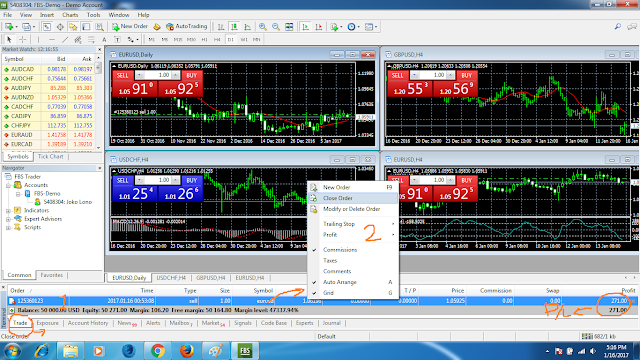
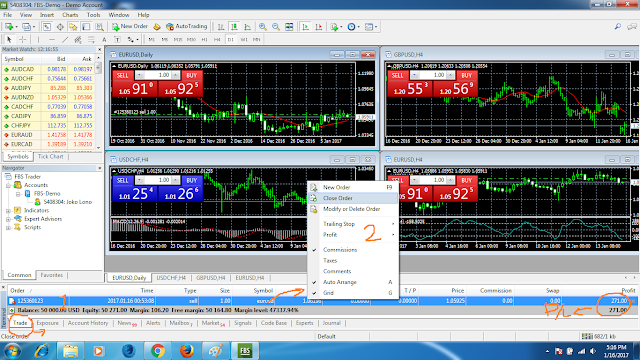
Dibagian ini Anda bisa menutup order (Close Order), membuat order baru (New Order), mengedit order (Modify or Delete Order), dan Trailing Stop dengan cara klik kanan transaksi yang sedang berjalan. Oh iya disini Anda juga bisa melihat besarnya P/L transaksi Anda juga secara detail.
Biar lebih cepat mengerti bagaimana cara trading forex maka silahkan saja Anda langsung mempraktekannya dan jangan takut untuk mengeksplore platform trading ini.
Dan jangan takut melakukan kesalahan karena memang inilah fungsi trading forex menggunakan versi DEMO. Semakin banyak kesalahan yang Anda buat maka semakin tahu Anda nantinya mengenai trading forex.
Jika Anda sudah belajar banyak mengenai trading forex menggunakan akun DEMO dan yakin ingin membuka akun REAL karena mampu membukukan keuntungan secara konsisten maka silahkan Anda pilih broker forex yang tepat untuk membuka akun REAL Anda.
Dan Saya berharap sebelum Anda membuka akun REAL Anda sudah membaca semua materi pelajaran tentang trading forex di belajarcuan.com.
Tulisan Terkait:
- Cara Trading Forex
- Trading Forex Versi Demo

